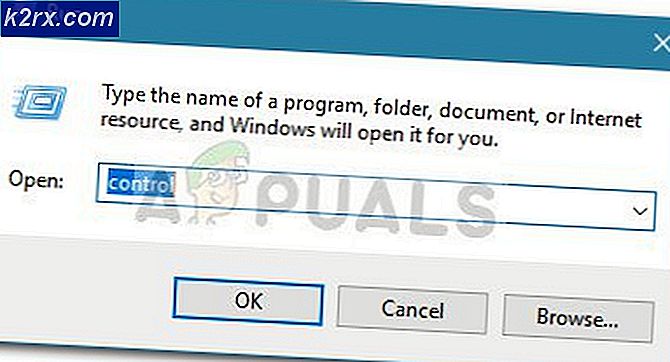Nintendo Switch Dock'un Çalışmaması Nasıl Onarılır
Switch Dock, Nintendo Switch'in şarj olmasını ve ayrıca bir HDMI kablosu kullanarak bir televizyona bağlanmasını sağlamak için elektrik konektörlerine sahip bir yerleştirme istasyonudur. Dock ayrıca bir USB 3.0 ve iki USB 2.0 bağlantı noktası gibi başka ek özelliklere de sahiptir. Nintendo Switch'i bağladığınızda, 1080p çözünürlükle birlikte maksimum 60 fps kare hızının keyfini çıkarabilirsiniz.
Switch Dock, Nintendo Switch'i yepyeni bir düzeye taşımış olsa da, beklendiği gibi çalışmadığı ve düzgün bağlanmayı reddetmenin yanı sıra tuhaf sorunlara neden olduğu birkaç farklı senaryoyla karşılaştık.
Bu yazıda, bu sorunun neden başınıza gelebileceği ve olası nedenlerin neler olduğu hakkında bilgi vereceğiz. Daha sonra, sorunu nasıl çözeceğinizi veya bir geçici çözüm hakkında nasıl gideceğinizi göstereceğiz. İlk çözümle başladığınızdan emin olun ve çözümler zorluk ve kullanışlılığa göre listelendiğinden buna göre ilerleyin.
Not: Verileriniz silinebileceği için tüm dosyalarınızın ve kullanıcı ayarlarınızın yedeğini bulutta tutmanızı öneririz.
Dock'unuz açılmıyorsa, basın ve basılı tutun ana güç takılıyken güç düğmesini yaklaşık 30 saniye basılı tutun.
Switch Dock'un Çalışmamasına Neden Olan Nedir?
Birkaç kullanıcı vakasını analiz ettik ve senaryolarına ayrıntılı olarak baktık. Her vakanın ayrıntılı bir incelemesinden sonra, kendi birimimizde deneyler yaptık ve bu sorunun sizde neden ortaya çıkabileceğine dair bir neden listesi oluşturduk. Switch Dock'un Nintendo Switch'inizle neden düzgün çalışmayabileceğinin bazı nedenleri aşağıdadır:
Tüm ayarlarınızı ve yapılandırmalarınızı buluta kaydettiğinizden emin olun ve ancak bundan sonra çözümlere sıralı şekilde devam edin.
Çözüm 1: Power Cycling Tüm Kurulum
Herhangi bir teknik geçici çözümü denemeden önce, tüm kurulumunuzu kapatıp açmayı denemelisiniz. Güç döngüsü, çevre birimlerinizi tamamen yeniden başlatma eylemidir, böylece tüm geçici yapılandırmaları sıfırlanır ve açıldıklarında yeni yapılandırma dosyaları oluşturmaları gerekir. Güç döngüsü eylemi son derece popülerdir ve hem bilgisayarlarda hem de konsollarda çalışır ve genellikle herhangi bir sorun giderme işleminin ilk adımıdır.
Kapatmadan önce, kaydedilmemiş verilerin kaydedildiğinden emin olun. Bazı durumlarda, bazı geçici ayarlar varsayılan olarak belirlenebilir, bu nedenle bunu aklınızda bulundurun.
- fişten çekin HDMI Switch Dock'tan gelen kablo ve ayrıca güç kablosu.
- şimdi ambar ve basın Güç düğmesini yaklaşık 10-15 saniye basılı tutun.
- Şimdi 30-40 saniye beklemeniz gerekiyor. Bu süre zarfında, bilgisayarınızı kapatıp açmayı deneyin. televizyon ve Nintendo Anahtarı aynı zamanda.
- Süre geçtikten sonra, her şeyi tekrar prize takın ve açın. Şimdi Nintendo Switch'i Dock'a bağlamayı deneyin ve sorunun çözülüp çözülmediğini kontrol edin.
Güç döngüsü yoluyla sorunu çözemezseniz, bir sonraki çözüme geçin. Bu, geçici yapılandırmalarda bir sorun olmadığı ve sorunun donanım modüllerinde olabileceği anlamına gelir.
Çözüm 2: Kabloları Doğru Sırayla Yerleştirme
Deneyebileceğimiz başka bir geçici çözüm, kabloları belirtilen sırada takmaktır. Bu mantıklı değil, ancak araştırmamız üzerine, Switch Dock'un yalnızca güç kablosu, HDMI ve Switch'i içeren kabloların takıldığı belirli sıraya yanıt verdiği belirli bir hata veya sorun olduğu ortaya çıktı. Çevresel.
Tüm yaygara siparişle ilgili olduğundan, aşağıdaki adımları tam olarak listelendikleri sırayla izlemenizi öneririz. HDMI, TV'ye güç verilmeden önce bağlandığında Switch Dock'un ürün yazılımı çöküyor gibi görünüyor.
- fişten çekin HDMI, Güç ve Switch çevre biriminin kendisi dahil olmak üzere Switch Dock'tan gelen her kablo.
- Şimdi, prize takın önce güç kablosu Switch Dock'unuza yerleştirin. Güç LED'ine bakarak gücün geldiğinden emin olun.
- Ardından, fişi prize takın HDMI (burada HDMI kablosunun televizyonunuza bağlı olduğunu ve HDMI girişinin seçili olduğunu varsayıyoruz).
- Şimdi, ekle Nintendo Anahtarı Dock'a girin. Her şey yolunda giderse, yeşil ışık yanacak ve HDMI'ya geçecektir.
Şimdi Dock and Switch cihazını kullanmayı deneyin ve sorunun tamamen çözülüp çözülmediğine bakın.
Çözüm 3: Güç Kablosunu Kontrol Etme
Switch Dock'unuz, Nintendo Switch'inizi TV'nize bağlamaktan ve ayrıca şarj etmekten sorumludur. Bu işlevlerin çoğunu yaptığı için, açıkçası makul miktarda güç gerektirir. Yeterli güç sağlanmazsa Switch Dock beklendiği gibi çalışmayacak ve şarj olmaması veya TV'ye düzgün bağlanmaması gibi çeşitli sorunlara neden olacaktır.
Bir bilgisayardaki Güç Kaynağı Birimi benzetmesini düşünün. PSU yeterince güçlü değilse (yani watt, kulenizdeki modüllerin gücünü destekleyemiyorsa), bazı modüller (grafik kartları gibi) açılmaz ve çalışmaz.
prize taktığınızdan emin olun. orijinal Switch Dock Güç kablosu ve onu bir prize takıyorlar bağımsız güç çıkışı. Son nokta çok önemlidir. Başka şeyler takılıyken bir uzantı aracılığıyla aynı miktarda güç tüketeceği için mantıklı olmasa da, başka hiçbir şeyle paylaşılmayan tek bir elektrik prizine takmanızı tercih ediyor gibi görünüyor. elektronik alet.
4. Çözüm: HDMI Kablonuzu Kontrol Etme
Birçok kullanıcının yaşadığı bir başka durum da Switch Dock'un Nintendo Switch'i başarıyla şarj etmesi ancak TV'ye bağlamada başarısız olmasıdır. Aklınıza ilk gelmesi gereken şey HDMI kablosudur. HDMI kablosu, TV'nizi Switch Dock'unuza bağlar. HDMI kablosu arızalıysa veya sorunları varsa, içerik düzgün şekilde iletilemez ve dolayısıyla bağlanamazsınız.
HDMI kablonuzu laptop veya bilgisayar gibi başka bir cihaza bağlayarak kontrol edin ve HDMI kablosunun çalışıp çalışmadığını kontrol edin. Bir ucunun TV'nin içine takılı olduğundan ve başka bir cihaza takılı olmadığından emin olun. Sorunun HDMI kablonuzdan kaynaklanmadığından kesinlikle emin olduğunuzda, bir sonraki çözüme geçin.
Not: Burada TV ayarlarında doğru girişi seçtiğinizi varsayıyoruz. Her TV'nin, TV'nin hangi giriş kaynağını görüntülemesini istediğinizi seçebileceğiniz bir ayarı vardır. Doğru HDMI'yı seçtiğinizden emin olun (bazen 1'den fazla HDMI kaynağı da vardır, bu yüzden bunu aklınızda bulundurun).
5. Çözüm: Arızalı Yuvayı Kontrol Etme
Yukarıdaki yöntemlerin tümü işe yaramazsa, Switch Dock'unuzun arızalı olup olmadığını kontrol etmelisiniz. Dock'un kendisinin sorunlu olduğu ve içindeki donanım modülleriyle ilgili sorunların olduğu çok sayıda örnek vardır. Bu durumda, çalışmasını sağlamanın bir yolu yoktur.
Dock'unuzun arızalı olup olmadığını kontrol etmek ve emin olmak için bir arkadaşınızdan bir Dock ödünç alabilir ve ardından Switch'inizi ve TV'nizi buna takmayı deneyebilirsiniz. Çözüm 2'yi aklınızda tuttuğunuzdan emin olun. Arkadaşınızın Dock'u Nintendo Switch/TV'nize düzgün şekilde bağlanamazsa, bu muhtemelen ayarlarla ilgili bir sorun olduğu anlamına gelir. Varsa, hatalı bir yuvaya sahip olmanız durumunu düzeltir.
Burada, garantiniz varsa Nintendo'nun müşteri hizmetleri merkezine gidebilirsiniz. Ancak seyahati boşuna yapmaktan kaçınmak istiyorsanız, destek web sitesiyle iletişime geçmeyi deneyebilir ve oradaki yetkililerle konuşabilirsiniz. Onlarla konuşun ve durumunuzu anlatın.